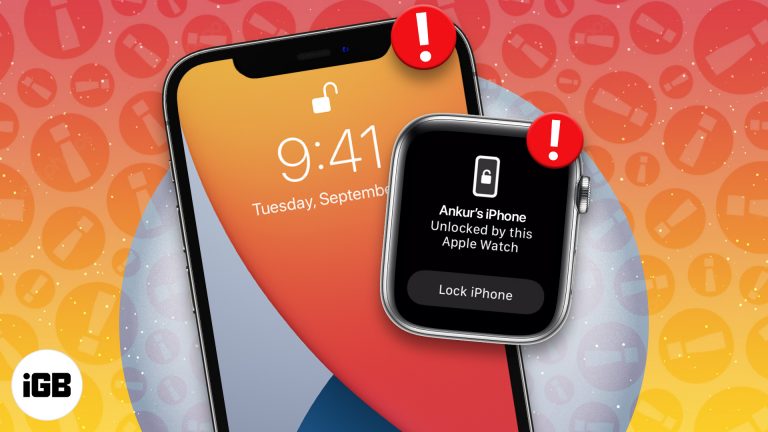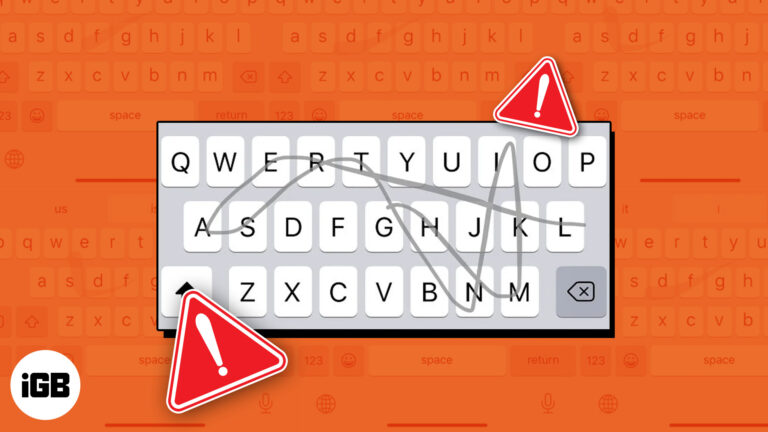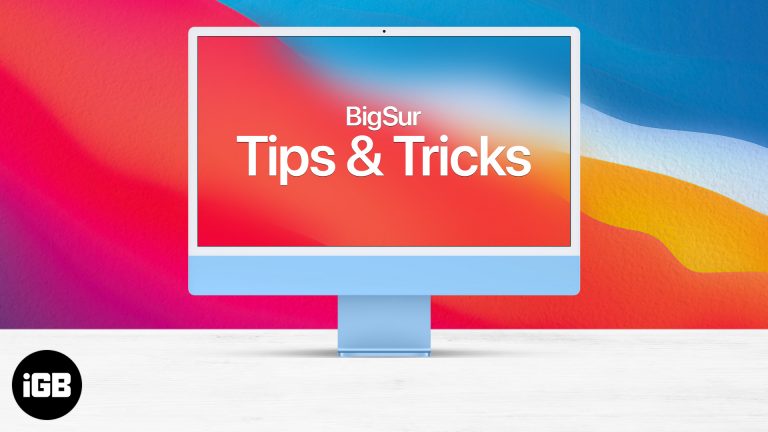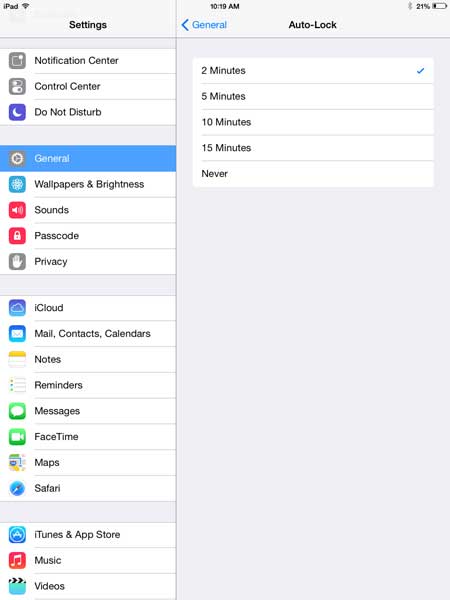Как отключить новости и интересы в Windows 11: простое руководство
Отключение новостей и интересов в Windows 11 — простая задача, которую можно выполнить за несколько простых шагов. Перейдя к настройкам панели задач, вы можете отключить эту функцию и наслаждаться более оптимизированным рабочим столом. Давайте погрузимся в пошаговое руководство, чтобы избавиться от этих надоедливых уведомлений и виджетов.
Как отключить новости и интересы в Windows 11
В этом разделе мы расскажем вам, как отключить функцию «Новости и интересы» на панели задач Windows 11.
Шаг 1: Щелкните правой кнопкой мыши на панели задач.
Щелкните правой кнопкой мыши в любом месте панели задач, чтобы открыть контекстное меню.
Когда вы щелкните правой кнопкой мыши на панели задач, появится меню с различными опциями для настройки панели задач. Здесь вы найдете настройки, необходимые для отключения новостей и интересов.
Программы для Windows, мобильные приложения, игры - ВСЁ БЕСПЛАТНО, в нашем закрытом телеграмм канале - Подписывайтесь:)
Шаг 2: Выберите «Параметры панели задач».
В контекстном меню выберите «Параметры панели задач».
После того, как вы нажмете на «Параметры панели задач», откроется новое окно. Здесь вы можете настроить различные функции и параметры панели задач.
Шаг 3: Найдите опцию «Виджеты»
Прокрутите окно настроек панели задач вниз, пока не найдете опцию «Виджеты».
Опция «Виджеты» управляет функцией «Новости и интересы». Настроив этот параметр, вы можете полностью отключить функцию.
Шаг 4: Отключите виджеты
Переведите переключатель рядом с «Виджеты» в положение «Выкл.».
Когда вы отключите настройку Виджеты, функция Новости и интересы исчезнет с панели задач. Вы должны сразу увидеть изменения.
Шаг 5: Подтвердите изменение
Закройте окно настроек, чтобы подтвердить изменение.
Закрыв окно настроек, вы сохраните изменения и завершите процесс отключения новостей и интересов.
После выполнения этих шагов функция «Новости и интересы» больше не будет отображаться на панели задач Windows 11. Теперь ваш рабочий стол должен быть свободен от этих отвлекающих обновлений.
Советы по отключению новостей и интересов в Windows 11
- Если вы передумаете, вы можете снова включить виджеты, выполнив те же действия и снова включив переключатель.
- Если изменения не вступят в силу немедленно, может помочь перезагрузка компьютера.
- Настройте другие параметры панели задач, находясь в меню настроек панели задач, чтобы сделать ее более персонализированной.
- Регулярно проверяйте наличие обновлений Windows, чтобы убедиться, что у вас установлены последние возможности настройки панели задач.
- Рассмотрите возможность использования сторонних приложений для дополнительной настройки панели задач, если встроенных возможностей Windows недостаточно.
Часто задаваемые вопросы
Как найти настройки панели задач в Windows 11?
Настройки панели задач можно найти, щелкнув правой кнопкой мыши в любом месте панели задач и выбрав «Настройки панели задач» в контекстном меню.
Повлияет ли отключение виджетов на другие приложения?
Нет, отключение виджетов влияет только на функции «Новости» и «Интересы» на панели задач и не повлияет на другие приложения.
Могу ли я настроить то, что будет отображаться в разделе «Новости» и «Интересы», а не отключать это?
Да, вы можете настроить контент, нажав на значок «Новости и интересы» и изучив меню настроек в виджете.
Нужно ли перезагружать компьютер после отключения новостей и интересов?
Обычно изменения вступают в силу немедленно, но перезагрузка компьютера может помочь, если вы не увидите изменения сразу.
Есть ли способ удалить функцию «Новости и интересы»?
Нет, удалить его нельзя, но можно отключить, выполнив действия, описанные в этой статье.
Краткое содержание
- Щелкните правой кнопкой мыши панель задач.
- Выберите Параметры панели задач.
- Найдите опцию «Виджеты».
- Отключить виджеты.
- Подтвердите изменение.
Заключение
Отключение новостей и интересов в Windows 11 может значительно улучшить ваш пользовательский опыт, очистив панель задач. Выполнив шаги, описанные выше, вы можете легко отключить эту функцию и наслаждаться более чистым, более оптимизированным интерфейсом. Помните, что панель задач не просто для показухи — это ваш командный центр. Поэтому настройка ее в соответствии с вашими потребностями может иметь огромное значение.
Если вы из тех, кто любит рабочее пространство без отвлекающих факторов, отключение виджетов может помочь вам оставаться сосредоточенным. Для тех, кто интересуется другими вариантами настройки, рассмотрите возможность изучения дополнительных настроек в Windows 11 или даже сторонних приложений, разработанных для улучшения вашего рабочего стола.
Следите за новыми советами и рекомендациями по оптимизации настроек Windows 11. Отключение новостей и интересов — это всего лишь один небольшой шаг к более эффективному и персонализированному использованию компьютера. Удачной работы с компьютером!
Программы для Windows, мобильные приложения, игры - ВСЁ БЕСПЛАТНО, в нашем закрытом телеграмм канале - Подписывайтесь:)